Photoshop合成美女天使坠落凡间效果图(4)
文章来源于 太平洋电脑网,感谢作者 么么茶 给我们带来经精彩的文章!为了令光束更加显眼,将“light beam”图层复制,改变复制图层的混合模式为正常,并减少不透明度到15%。效果如下图所示。

图34
在图层面板中新建图层,命名为“vignette background”。然后用不透明度为30%的大直径软黑笔刷在画布周边涂刷。效果如下图所示。

图35
接着改变“vignette background”图层的混合模式为叠加,效果如下图所示。

图36
Step 8
下面要开始制作主角啦!从教程提供的素材中将女孩素材下载下来并粘贴到主画布中。效果如下图所示。

图37
下面需要从背景中将女孩抠出。虽然这一步会介绍如何使用一些复杂的抠图方法将女孩的头发等细节抠出,但也可以用你自己平常熟悉的方法处理。在这里,作者使用索套工具将女孩和头发附近的图案抠出,保留头发附近的图案是为了保留更多的细节,以备下一步细化抠图。抠图效果如下图所示。

图38
在图层面板中,按着Ctrl左键点击女孩素材图层,这样就设置了以女孩边缘为界的活动选区。确定选区后,点击选择工具选项栏的“调整边缘”,然后如下图设置。设置边缘检测:勾选智能半径、半径为94像素,设置调整边缘:平滑0、羽化0、对比0%、转变边缘-25%,设置输出:勾选清除颜色、数量100%、输出至新图层蒙版、勾选记住设置(后面会有用)。
PS:作者这里使用的Photoshop CS5,因此还在使用其他旧版本的朋友要更新Photoshop或者应用其他精细抠图方法,将女孩的头发完美抠出。

图39
点击确定应用调整,刚才选择的活动选区现在已用蒙版屏蔽在新图层中。调整效果如下图所示。

图40
Step 9
下面要对女孩的边缘进行细化修改。选择黑色软笔刷在蒙版上涂刷,以遮蔽那些多余的部分。效果如下图所示。但有些蓝色的背景仍然与头发连在一起,这需要花很多功夫将它们分离。这里可考虑通过其他的途径解决这个问题。

图41
现在可以看到应用调整边缘后,头发部分看起来效果不错,但某些皮肤和衣服的边缘就修整得有点过,被过分隐藏起来了,显示为半透明状态。效果如下图所示。
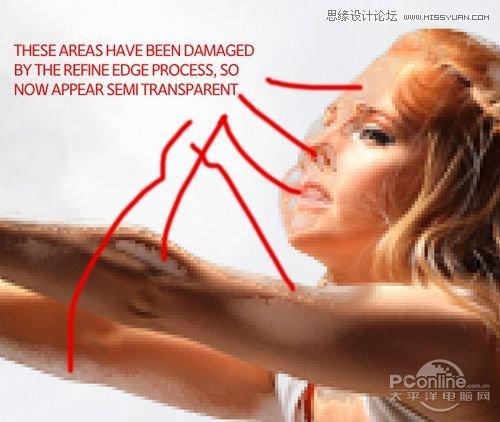
图42
头发部分是抠出来,但过分修整的部分怎么处理呢?原来女孩素材的衣服和皮肤部分是抠得比较好的,怎么结合在一起呢?这里作者应用图层蒙版将分别抠好的头发和保存比较好的身体部分结合在一起。
首先隐藏调整边缘而新建的图层,将刚才被隐藏的图层显示出来。然后应用图层蒙版和黑色笔刷将头发部分隐藏起来,将身体部分保留下来。效果如下图所示。

图43
现在再将调整边缘而新建的图层显示出来,将原始抠图图层关闭显示。选择黑色笔刷在调整边缘而新建的图层蒙版中将女孩身体部分遮蔽。效果如下图所示。这样当再显示原始抠图图层时,就能将保留较好的身体部分显示出来,达到我们的目的。

图44
 情非得已
情非得已
-
 Photoshop合成海边海龟和被掀起的海浪场景2021-03-08
Photoshop合成海边海龟和被掀起的海浪场景2021-03-08
-
 Photoshop创意合成森林中的新娘和鸟笼2021-02-23
Photoshop创意合成森林中的新娘和鸟笼2021-02-23
-
 Photoshop合成森林中马灯下的小动物2020-04-01
Photoshop合成森林中马灯下的小动物2020-04-01
-
 Photoshop合成梦幻仙境场景的精灵仙子2020-03-27
Photoshop合成梦幻仙境场景的精灵仙子2020-03-27
-
 Photoshop合成创意头像长出花朵效果2020-03-26
Photoshop合成创意头像长出花朵效果2020-03-26
-
 Photoshop合成被蝴蝶和星光打散的头像2020-03-26
Photoshop合成被蝴蝶和星光打散的头像2020-03-26
-
 Photoshop合成创意的美女和野兽场景2020-03-20
Photoshop合成创意的美女和野兽场景2020-03-20
-
 Photoshop合成创意的乌龟背着城堡效果图2020-03-20
Photoshop合成创意的乌龟背着城堡效果图2020-03-20
-
 Photoshop合成房间里抚摸恐龙头的小男孩2020-03-20
Photoshop合成房间里抚摸恐龙头的小男孩2020-03-20
-
 Photoshop快速给建筑照片添加傍晚效果2020-03-19
Photoshop快速给建筑照片添加傍晚效果2020-03-19
-
 Photoshop创意合成森林中的新娘和鸟笼2021-02-23
Photoshop创意合成森林中的新娘和鸟笼2021-02-23
-
 Photoshop合成魔幻主题的发光山羊2021-03-04
Photoshop合成魔幻主题的发光山羊2021-03-04
-
 Photoshop合成海边海龟和被掀起的海浪场景2021-03-08
Photoshop合成海边海龟和被掀起的海浪场景2021-03-08
-
 Photoshop创意合成苹果身体的易拉罐2021-03-10
Photoshop创意合成苹果身体的易拉罐2021-03-10
-
 Photoshop合成闪电下的超级跑车2021-03-04
Photoshop合成闪电下的超级跑车2021-03-04
-
 Photoshop创意合成在脚底下魔法师2021-03-08
Photoshop创意合成在脚底下魔法师2021-03-08
-
 Photoshop创意合成被热气球带飞的鲸鱼2021-03-16
Photoshop创意合成被热气球带飞的鲸鱼2021-03-16
-
 Photoshop创意合成被热气球带飞的鲸鱼
相关文章672021-03-16
Photoshop创意合成被热气球带飞的鲸鱼
相关文章672021-03-16
-
 Photoshop创意合成苹果身体的易拉罐
相关文章2362021-03-10
Photoshop创意合成苹果身体的易拉罐
相关文章2362021-03-10
-
 Photoshop创意合成在脚底下魔法师
相关文章1422021-03-08
Photoshop创意合成在脚底下魔法师
相关文章1422021-03-08
-
 Photoshop合成海边海龟和被掀起的海浪场景
相关文章2562021-03-08
Photoshop合成海边海龟和被掀起的海浪场景
相关文章2562021-03-08
-
 Photoshop合成魔幻主题的发光山羊
相关文章2882021-03-04
Photoshop合成魔幻主题的发光山羊
相关文章2882021-03-04
-
 Photoshop合成闪电下的超级跑车
相关文章1882021-03-04
Photoshop合成闪电下的超级跑车
相关文章1882021-03-04
-
 Photoshop创意合成森林中的新娘和鸟笼
相关文章2982021-02-23
Photoshop创意合成森林中的新娘和鸟笼
相关文章2982021-02-23
-
 Photoshop创意的合成猫咪头像的猫头鹰
相关文章9822020-10-10
Photoshop创意的合成猫咪头像的猫头鹰
相关文章9822020-10-10
